شما ممکن است به علت تعویض و یا تعمیر گوشی، نیازمند تهیه بک آپ از موبایل آیفون خود باشید تا از نابودی اطلاعات مهم جلوگیری کنید. این روش حتی در هنگامی که گوشی موبایل مورد سرقت و یا مفقودی قرار بگیرد نیز کارآمد خواهد بود، زیرا شما به راحتی می توانید به اطلاعات خود دسترسی داشته باشید.
بکاپ آیفون چیست؟
گوشی موبایل شما از لحظه خرید اطلاعاتی را در خود ذخیره میکند و ممکن است به دلایلی به فکر بک آپ گرفتن از اطلاعات خود باشید. در واقع بکاپ گرفتن به منظور ایجاد یک فایل پشتیبان و ثانویهای است که تمامی اطلاعات شما را در بر میگیرد. این فایلهای پشتیبان را میتوان در درایوها و گجتهای دیگری ذخیره کنید و دیگر نگران پاک شدن اطلاعات نباشید. اطلاعات میتواند شامل عکسها، ویدئوها و سایر موارد باشد که قطعا ذخیره آنها از اهمیت بالایی برخوردار است. شما میتوانید برای بک آپ گیری از اطلاعات خود از دو روش استفاده کنید. در روش اول، شما نیازمند یک سیستم کامپیوتری مانند لپ تاپ و یا PC به صورت واسط هستید و در روش دوم، میتوانید با گوشی موبایل شخصی خود تمامی مراحل را سپری کنید.
همچنین، شاید پس از گذشت مدتی از بک آپ گرفتن، به دنبال بازیابی اطلاعاتی باشید، در این مرحله باید اطلاعات ذخیره شده را بازگردانی یا در واقع ریستور(Restore) کنید. در این مقاله راهکارهای ساده و پرکاربرد برای بک آپ گرفتن سریع و همچنین روشهای ریستور کردن اطلاعات معرفی شده است.

بکاپ گرفتن از آیفون با آیکلود (iCloud) چه تفاوتی با آیتونز (iTunes) دارد؟
صرف نظر از روشهای دیگر برای بک آپ گرفتن از اطلاعات گوشی آیفون؛ میتوانید از آیکلود و یا نرم افزار آیتونز استفاده نمایید. هر یک از شیوهها مزایا و معایبی دارند که در انتها شما با توجه به حجم اطلاعات و علاقتان میتوانید یکی و یا هر دو روش را انتخاب نمایید. قطعا اگر به دنبال ذخیره مجدد اطلاعات مهمی هستید میتوانید از دو روش برای امنیت و اطمینان بیشتر استفاده کنید. در جدول زیر تفاوت های iCloud و iTunes مورد بررسی قرار گرفته شده است تا شما بتوانید به راحتی این روش ها را بررسی نمایید.
آیکلود (iCloud) | آیتونز (iTunes) |
فضای ذخیره سازی 5 گیگابایتی به صورت رایگان (در صورت نیاز به فضای بیشتر میتوانید آن را خریداری کنید) | فضای ذخیره سازی به اندازه هارد موجود در سیستم کامپیوتری |
دسترسی از طریق اینترنت | بدون نیاز به اینترنت |
محل ذخیره سازی سرورهای ابری کمپانی اپل | محل ذخیره سازی سیستم کامپیوتر شخصی |
بکاپ گیری به صورت خودکار | بکاپ گیری به صورت دستی |
قابلیت انتخاب مواردی که نیاز به بک آپ دارند | قابلیت انتخاب مواردی که نیاز به بک آپ دارند |
رمزنگاری شده | رمزنگاری در صورت دلخواه |
همچنین، بک آپ گیری توسط برنامه آیتونز از امنیت بالاتری نسبت به آیکلود برخوردار است زیرا ذخیره اطلاعات در محیط شخصی صورت میگیرد و هیچ شخصی دیگری به اطلاعات شما دسترسی نخواهد داشت.
بک آپ بگیری با iCloud
برای استفاده از این روش تنها نیازمند گوشی آیفون شخصی خود هستید. این روش ساده تنها شامل چند مرحله است که در ادامه به آن پرداختهایم. برای اتصال گوشی به iCloud میتوانید مطابق مراحل زیر عمل کنید:
- وارد بخش تنظیمات (Settings) گوشی آیفون شوید.
- در قسمت بالایی صفحه، بر روی نام خود را کلیک کنید.
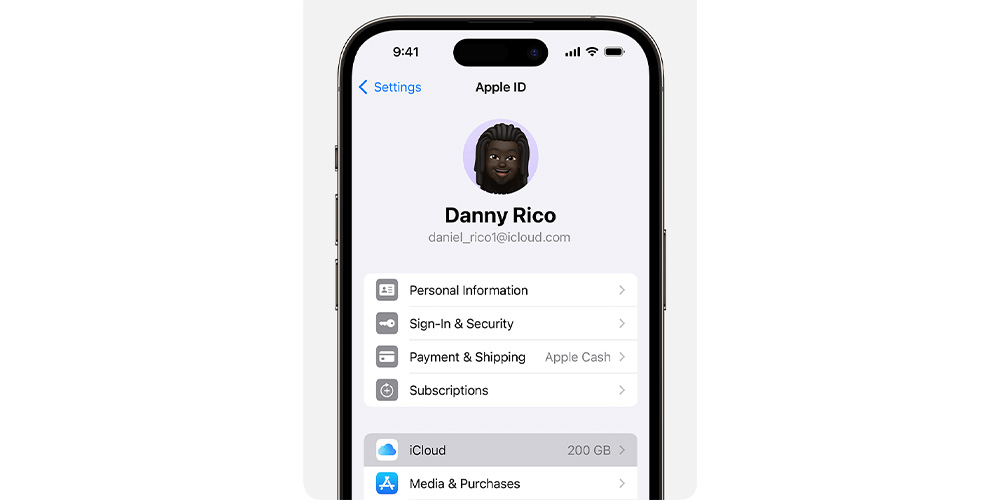
- گزینه iCloud و سپس Back up this iPhone را انتخاب کنید.
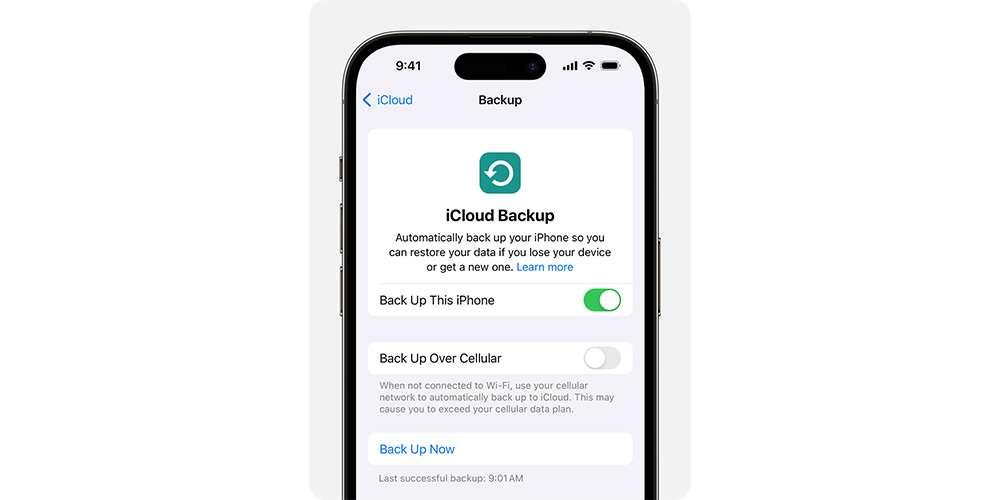
- با انتخاب این گزینه، iCloud Backup فعال شده است. در پایان روی Back Up Now کلیک کنید تا فرآیند بک آپ گیری آغاز شود. این نکته را درنظر داشته باشید که شما قادر هستید این تنظیمات را به صورت اتوماتیک نیز قرار دهید.
بازگردانی اطلاعات در iCloud
پیش از بازگردانی اطلاعات خود، این نکته را در نظر داشته باشید که اطلاعات تا مقداری که ذخیره شدهاند باز میگردند و اگر اطلاعاتی را در گوشی موبایل خود دارید که در بک آپ ذخیره نشده است، قطعا پاک و ازبین خواهد رفت. پیش از انجام این مراحل نیز از باتری گوشی موبایل و اتصال به اینترنت Wi-Fi پر سرعت اطمینان خاطر حاصل فرمایید تا از هرگونه مشکلی جلوگیری کنید.
- وارد تنظیمات (Settings) گوشی آیفون شوید.
- در تنظیمات، نام خود را انتخاب کنید و سپس روی iCloud کلیک کنید.
- در بخش Apps Using iCloud ، گزینه iCloud Backup انتخاب نمایید.
- در صفحه بکاپ iCloud، گزینه Restore from iCloud Backup را کلیک کنید.
- در این مرحله با استفاده از ایمیل و رمز شخصی خود وارد حساب iCloud خود شوید.
- بکاپ مورد نظر خود را انتخاب کنید تا فرآیند بازیابی آغاز گردد.
- پس از اتمام بازگردانی، آیفون شما به حالت قبلی خود، همراه با تنظیمات، برنامهها و اطلاعات بازگردانده خواهد شد.
بک آپ بگیری با iTunes
iTunes ، نرم افزار اختصاصی شرکت اپل است که به صورت اختصاصی برای مشتریان خود منتشر کرده است. این نرم افزار قابلیت نصب بر کامپیوترها با سیستم عاملهای مختلف مانند ویندوز و یا مک او اس را دارد. همانطور که بالاتر هم اشاره شد iTunes از مزایایی برخوردار است که برای بک آپ گیری از اطلاعات به تمامی کاربران کمک میکند. تنها ایرادی که میتوان به آن گرفت نیاز به وجود سیستم کامپیوتری جداگانه است. اما یکی از مهمترین مزایا استفاده از iTunes عدم نیاز به اینترنت و مصرف حجم زیادی از نت است که آن را به یک ابزار خاص تبدیل میکند. شما برای بک آپ گرفتن از اطلاعات خود توسط iTunes کافی است که مراحل زیر را سپری کنید:
- در ابتدا نرم افزار آیتیونز(iTunes) را روی کامپیوتر یا لپ تاپ ثانویه نصب کنید.
- برنامه iTunes را اجرا کنید.
- با کابل رابط، گوشی آیفون را به کامپیوتر متصل نمایید.
- از منوی سمت چپ برنامه گزینه Summary را انتخاب کنید.
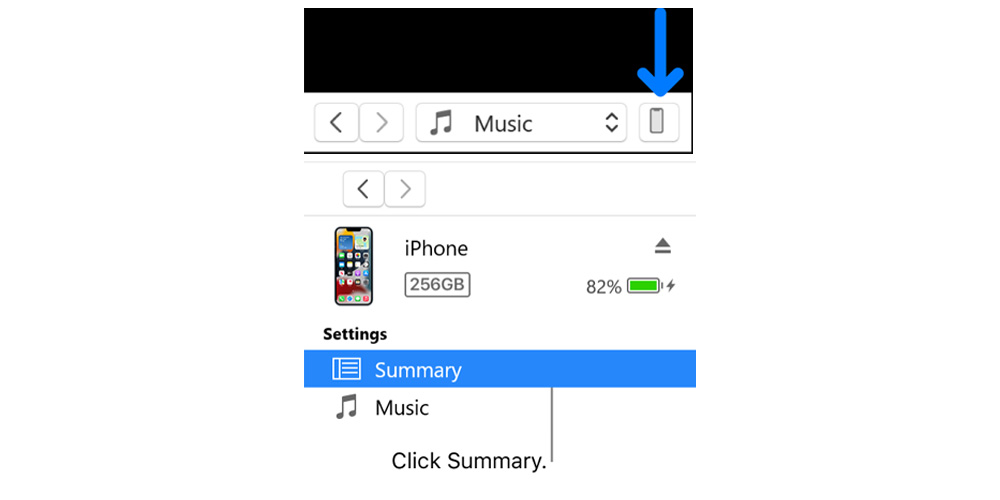
- تیک گزینه This Computer را در وسط صفحه کلیک نمایید.
- تیک گزینه Encrypt iPhone Backup را بزنید.
- روی گزینه Backup Now کلیک کنید.
- پس از کمی انتظار پروسه بک آپ گیری آغاز می شود. سپس روی گزینه Done کلیک کنید.
بازگردانی اطلاعات در iTunes
ریستور کردن اطلاعات در برنامه iTunes مانند iCloud شامل مراحل ساده ای است که می توانید آن را به راحتی انجام دهید.
- نرمافزار iTunes را در کامپیوتر خود اجرا کنید. سپس آیفون را از طریق کابل انتقال داده به سیستم متصل کنید.
- در iTunes، کنار آیکون گوشی آیفون بر روی نوار ابزار بالا کلیک کنید.
- در قسمت Backups، گزینه Restore Backup را انتخاب کنید.
- از بین لیست بکاپهای موجود، بکاپ مورد نظر خود را انتخاب کنید و روی گزینه Restore کلیک کنید.
- پس از این مرحله، پروسه بازگردانی بکاپ آغاز میشود. تا پیش از اتمام فرآیند، اتصال گوشی آیفون را قطع نکنید.
- پس از اتمام بازگردانی بکاپ، آیفون شما با تمام اطلاعات قبلی ذخیره شده بازگردانده میشود.
در این مقاله تمامی مراحل بک آپ گیری از اطلاعات گوشی آیفون با دو روش آیکلود و آیتونز مورد بررسی قرار گرفت تا شما بتوانید به راحتی و بدون داشتن هرگونه مشکلی اطلاعات خود ذخیره و یا بازگردانی کنید. به علاوه شما برای خرید و یا مشاهده قیمت روز گوشی میتوانید از محصولات فروشگاه ما دیدن فرمایید. فروشگاه اینترنتی یوال تک علاوه بر مدلهای جدید گوشی سامسونگ، از انواع مدلهای گوشی آیفون نیز برخوردار است. شما میتوانید آن ها را با قیمت آخرین مدل گوشی شیائومی مقایسه کنید.





دیدگاه خود را بنویسید